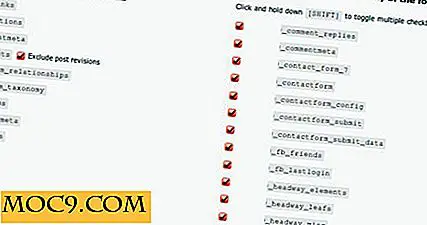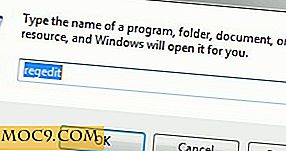Leafpad, một lựa chọn đơn giản và nhẹ cho Gedit [Linux]
Một số máy tính người dùng thề bởi các biên tập viên văn bản của họ. Họ sử dụng chúng để tạo tập lệnh, chỉnh sửa các tệp HTML và CSS phức tạp hoặc quan sát mã của người khác. Một số người chỉ muốn một nơi đơn giản để ghi lại các ghi chú. Nếu nhu cầu ghi chú của bạn hơi hơn một chút ở khía cạnh sáng hơn, bạn có thể quan tâm đến Leafpad, một trình soạn thảo văn bản GTK + xương trần trông giống như ở nhà trên bất kỳ màn hình nền GNOME nào.
Cài đặt

Bắt Leafpad được cài đặt vào hộp Linux của bạn là một nhiệm vụ khá đơn giản, vì nó có sẵn trong repos mặc định của hầu hết các bản phân phối. Người dùng Fedora có thể tìm ứng dụng bằng cách tìm kiếm trong ứng dụng "Phần mềm". Nếu bạn là người dùng Ubuntu, bạn có thể tìm thấy ứng dụng được giấu trong Trung tâm phần mềm Ubuntu. Nếu bạn sử dụng một bản phân phối khác, rất có thể bạn sẽ nhận được bàn tay của mình trên Leafpad vẫn dễ dàng.
Đối với những người thích dòng lệnh:
sudo apt-get cài đặt leafpad
Ưu điểm

Đây là những gì Leafpad trông giống như khi nó được mở lần đầu tiên. Bạn sẽ nhận thấy ngay lập tức rằng chương trình này là trần. Nó đơn giản, đơn giản đến nỗi thậm chí nó không có thanh công cụ. Một số người trong chúng ta thích sự đơn giản này. Tôi có xu hướng loại bỏ thanh công cụ khỏi bộ xử lý văn bản và trình soạn thảo văn bản của tôi, bởi vì tôi muốn có ít phiền nhiễu nhất có thể khi tôi viết. Leafpad tàu theo cách này theo mặc định. Thêm vào đó, các menu của Leafpad đơn giản đến mức có nhu cầu giảm bớt cho thanh công cụ ngay từ đầu.

Leafpad chỉ trình bày các tùy chọn cơ bản nhất. Trong menu tùy chọn, Leafpad cho phép bạn chọn một phông chữ cụ thể để sử dụng trong ứng dụng. Đây là tùy chọn định dạng duy nhất có trong Leafpad và mọi thay đổi được chọn ở đây được áp dụng cho tất cả văn bản trong cửa sổ. Ngoài các tùy chọn được trình bày ở trên, Leafpad cũng cung cấp chức năng tìm kiếm cơ bản để người dùng có thể tìm và thay thế văn bản hoặc chuyển xuống các số dòng cụ thể.
Tuy nhiên, sự hấp dẫn lớn nhất đối với Leafpad đối với nhiều người dùng có thể là ít tài nguyên hệ thống mà nó yêu cầu. Leafpad là một lựa chọn tuyệt vời cho những người bạn rocking một cài đặt tối thiểu hoặc phân phối nhẹ, đặc biệt là nếu bạn đang chạy Linux trên đầu trang của phần cứng cũ hơn.
Nhược điểm
Điểm yếu của Leafpad cũng giống như sự hấp dẫn của nó. Gedit là một công cụ linh hoạt hơn, trình bày một giao diện mặc định cơ bản với nhiều tính năng nâng cao ẩn bên dưới. Với Leafpad, những gì bạn thấy thực sự là những gì bạn nhận được, không có (hoặc ít) khả năng mở rộng các chức năng của nó. Ngay cả người dùng ánh sáng cũng có thể bỏ lỡ tùy chọn để mở nhiều tệp văn bản trong các tab riêng biệt. Leafpad cho phép bạn mở nhiều tệp văn bản cùng một lúc, nhưng mỗi tệp đều có cửa sổ riêng.
Đặt Leafpad làm mặc định của bạn
Thật dễ dàng để biến Leafpad thành trình soạn thảo văn bản mặc định mới của bạn. Nhấp chuột phải vào bất kỳ tệp văn bản nào và chọn "Thuộc tính". Nhấp vào tab “Mở bằng”, chọn Leafpad, sau đó nhấp vào nút Đặt làm mặc định . Bạn đã hoàn tất!

Phần kết luận
Nếu bạn thích những gì bạn vừa xem, hãy thử dùng Leafpad. Trình soạn thảo văn bản này là xương trần và ánh sáng trên các tài nguyên hệ thống, làm cho nó trở thành một lựa chọn tuyệt vời cho các máy cũ và những người không đòi hỏi nhiều người biên tập văn bản của họ. Nếu bạn vẫn đang chờ đợi để tìm hiểu thêm về chức năng, bạn sẽ phải tìm nơi khác. Leafpad, cho tốt hơn hoặc tệ hơn, không có gì hơn để cung cấp.